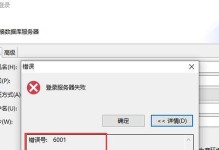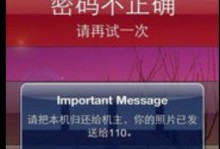在现代社会,手机已成为我们生活中不可或缺的一部分。而电话号码则是我们联系朋友、亲人和同事的重要信息。本文将为您介绍如何将电话号码保存到SIM卡中,以便随时随地地保留和使用这些联系人信息。

标题和
1.检查手机设置:确定您的手机支持使用SIM卡存储联系人号码。有些老旧型号的手机可能不支持这项功能,您需要确保您的手机是兼容的。

2.打开联系人应用:在手机主屏幕上找到联系人应用图标,点击打开。
3.点击添加联系人:在联系人应用中,找到添加联系人的选项,一般为一个“+”符号,点击进入添加联系人页面。
4.输系人姓名:在添加联系人页面中,找到姓名输入框,点击后开始输系人的名字和姓氏。
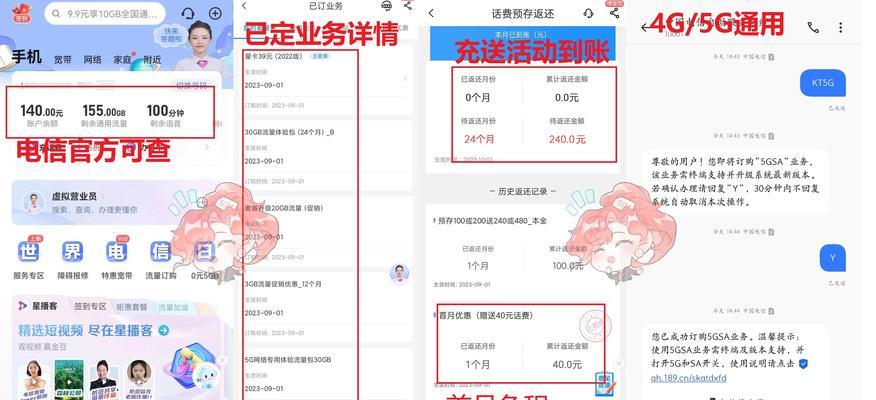
5.添加电话号码:在添加联系人页面中,找到手机号码输入框,并输系人的电话号码。可以选择添加多个电话号码,如家庭电话、工作电话等。
6.填写其他信息:在添加联系人页面中,可以输入其他信息,如电子邮件地址、家庭地址等。这些信息将帮助您更全面地了解联系人。
7.选择存储位置:在添加联系人页面中,找到存储位置选项,点击后选择“SIM卡”作为联系人信息的存储位置。
8.保存联系人:在添加联系人页面中,找到保存或确认选项,点击后将联系人信息保存到SIM卡中。
9.重复以上步骤:如果您需要保存更多联系人号码,重复以上步骤即可。可以在联系人应用中轻松地添加、编辑和删除联系人。
10.恢复联系人:如果您更换了手机或SIM卡,可以通过将SIM卡插入新手机或将旧手机上的SIM卡插入新手机来恢复保存的联系人信息。
11.转移联系人至云端:除了将电话号码保存到SIM卡中,您还可以考虑将联系人信息备份至云端。这样即使手机丢失或损坏,您仍然可以轻松恢复联系人。
12.打印联系人列表:有时候,您可能需要在纸质文件上备份联系人信息。在联系人应用中,找到打印选项并按照指示打印联系人列表。
13.更新联系人信息:记住,电话号码是经常变化的。当您的朋友或同事更换电话号码时,记得及时更新联系人信息,以保持最新的联系方式。
14.分组管理联系人:有些手机的联系人应用支持将联系人分组,如家人、朋友、同事等。您可以根据自己的需求将联系人分组管理,以便更方便地查找和使用。
15.存储上限注意事项:SIM卡的存储容量有限,一般只能存储几百个联系人号码。当您达到存储上限时,考虑删除不常用或已不需要的联系人,以腾出空间。
通过本文介绍的简单步骤,您可以轻松将电话号码保存到SIM卡中,并随时使用这些联系人信息。同时,请记住及时更新联系人信息、备份至云端和管理存储空间,以最大程度地利用手机的联系人功能。